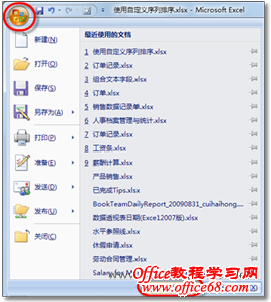|
在数据透视表中,通过使用Excel提供的排序功能,可以方便快捷地按照某一规则升序或降序排列数据项,然而,当简单的升序或降序排序功能不能满足用户需求时,用户还可以使用自定义序列排序数据项,以达到某些特殊需求。 例如,在博雅公司的订单销售报表中,需要按“销售一部、销售二部、……、销售六部”的顺序排列数据项目。如果仅通过使用简单的升序或降序排列是不能达到此目的的,此时可以使用自定义序列来完成,具体操作步骤如下。 (1)在包含订单销售报表的Excel工作表,单击【Office】按钮,在随即打开的下拉列表中单击【Excel选项】按钮,如图1所示。
图1 在“Office下拉列表”中单击【Excel选项】按钮 (2)在打开的“Excel选项”对话框的“常用”选项卡中,单击【编辑自定义列表】按钮,打开“自定义序列”对话框,如图2所示。
图2 打开“自定义序列”对话框 (3)在对话框的“输入序列”列表框中,按需要的排列顺序输入部门名称,然后单击【添加】按钮,即可创建该自定义序列,如图3所示。
图3 添加自定义序列 |